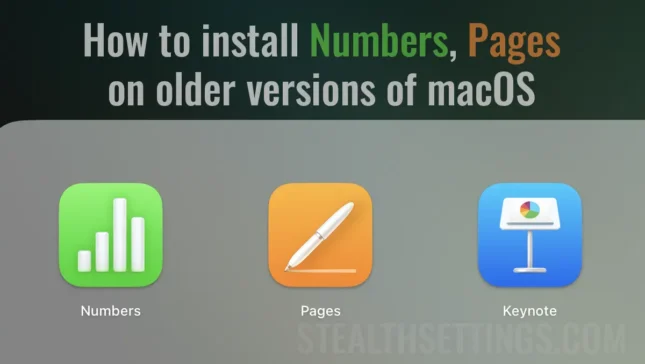Numbers, Pages ו-Keynote הם יישומי משרד שפותחו על ידי אפל, הם תואמים לאקסל, וורד ו-PowerPoint, מבית מיקרוסופט. אם יש לך דגם ישן יותר של מק, יתכן מאוד שלא תוכל יותר להתקין את האפליקציות הללו. במדריך זה אני מראה לך צעד אחר צעד כיצד להתקין את Numbers, Pages בגרסאות macOS ישנות.
ניתן להתקין את יישומי Numbers, Pages ו-Keynote רק מ-App Store, בהיותם יישומים שפותחו על ידי אפל. הבעיה מתרחשת כאשר יש לך דגם Mac ישן עם macOS Catalina (10.15) ומעלה, וגרסאות חדשות של אפליקציות אינן תואמות עוד. עליך להתקין את macOS 11 ואילך כדי להתקין את Numbers, Pages ו-Keynote מ-App Store. למרבה הצער, גם בגלל מגבלות שהטילה אפל, זה בלתי אפשרי בדגמי Mac או MacBook ישנים יותר.
“We could not complete your purchase.
Numbers can’t be installed on “macOS” because macOS version 11 or later is required.”
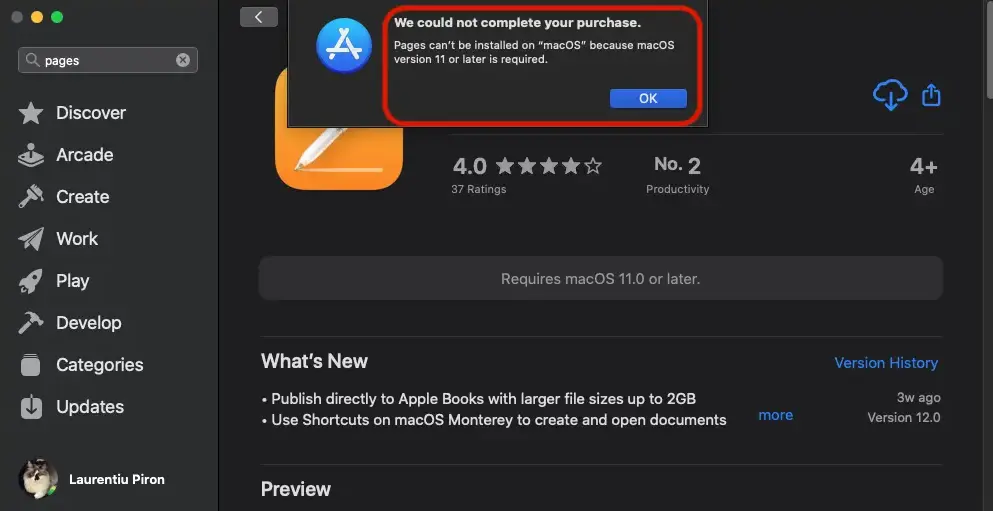
איך מתקינים מספרים, דפים בגרסאות MacOS ישנות
כדי להיות מסוגל להתקין את Numbers, Pages ו-Keynote ב-macOS Catalina (או גרסאות קודמות), אתה צריך את הגרסאות הישנות של יישומים אלה. אם התקנתם אותם בעבר, האפליקציות נשמרות ב-iCloud עם הגרסאות מאותו זמן, וניתן להוריד אותן מ-App Store.
לכן, כדי להיות מסוגל להתקין את Numbers, Pages או Keynote ב-Mac עם מערכת הפעלה macOS 10.15 ומעלה, התנאי הראשון הוא להיות בעל מזהה Apple שממנו התקנת בעבר את היישומים הללו.
1. במחשב ה-Mac או ה-MacBook שבו ברצונך להתקין את Numbers, Pages או Keynote, פתח את ה-App Store ולאחר מכן עבור אל המשתמש שלך, בצד שמאל, בתחתית.

2 (אופציונלי). ב “חֶשְׁבּוֹן” פירטת את כל האפליקציות שהותקנו דרך ה-App Store לאורך זמן. גם מכאן, אתה יכול גם לגשת לרשימת האפליקציות של בן משפחה אחר, אם שיתוף משפחתי מופעל. אתה יכול גם להתקין אפליקציות Numbers, Pages או Keynote מבן משפחה אחר אם התקינו אותם בעבר.
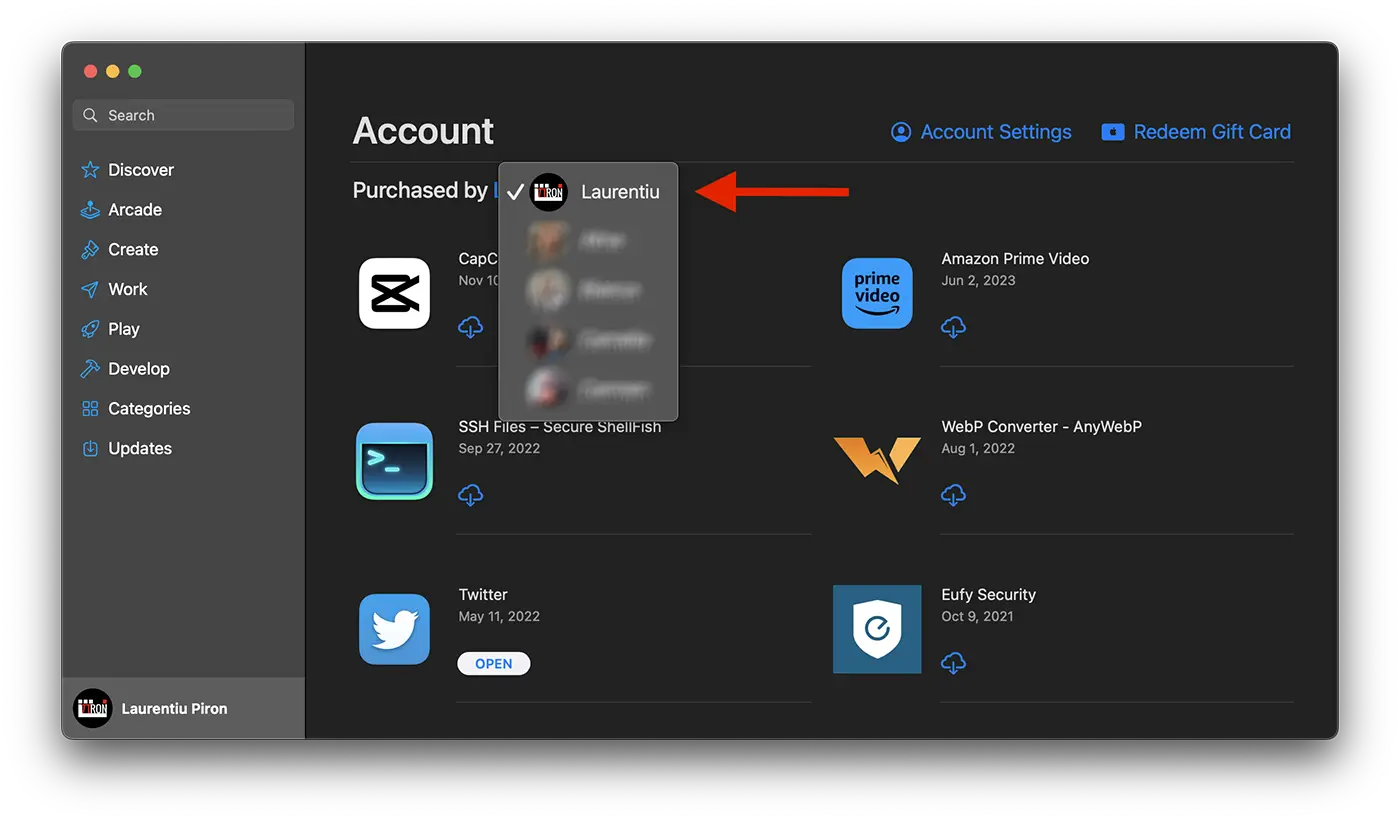
3. גלול מטה (מבלי להשתמש בתיבת החיפוש) עד שתמצא את האפליקציות שברצונך להתקין, ולאחר מכן לחץ על סימן ההורדה מ-iCloud.
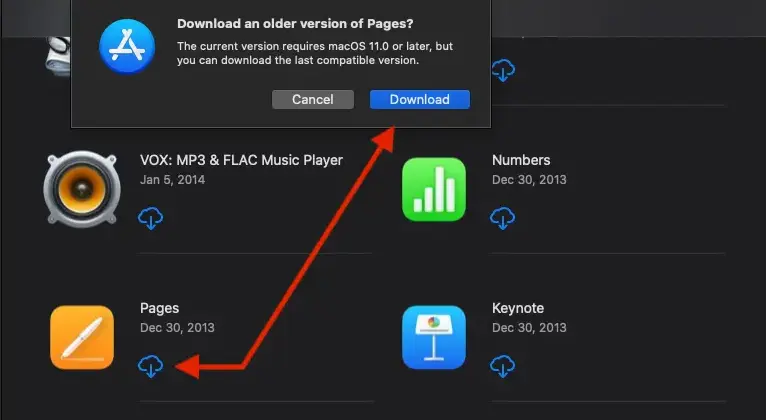
קָשׁוּר: כיצד להסיר לחלוטין יישומים ב-macOS
בדרך זו, תוכל להתקין את Numbers, Pages ו-Keynote בדגמי Mac ישנים יותר שאינם תומכים עוד בגרסאות macOS חדשות יותר. מ-App Store > Apple ID > נרכש, אפליקציות יותקנו עם גרסאות ישנות תואמות.